Comment lancer des applications instantanément avec Wox sous Windows

Découvrez comment utiliser Wox pour lancer vos applications, exécuter des commandes et plus encore, instantanément.
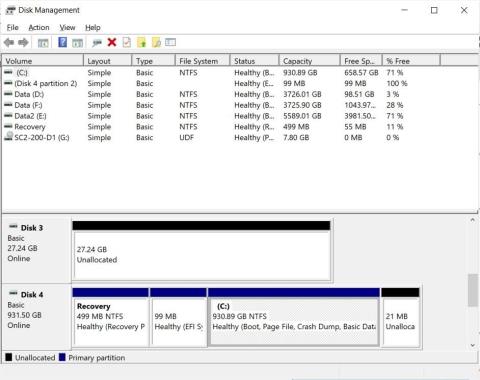
Depuis Windows 95, les utilisateurs peuvent accéder à diskmgmt.msc (Gestion des disques) pour gérer les lecteurs, la capacité des lecteurs et les partitions... Avec Gestion des disques, vous pouvez augmenter la capacité d'une partition spécifiquement, supprimer une partition, réduire une partition ou modifier la taille d'une partition. paramètres d'une partition.
Plus tôt cette année, Microsoft a lancé un nouvel outil de gestion de disque pour Windows 10. Cet outil est plus moderne et remplacera l'outil de gestion de disque très obsolète.
Un nouvel outil appelé Gérer les disques et les volumes vient d'être inclus dans la version de test de Microsoft pour les utilisateurs participant au programme Windows Insider. Cet outil a une meilleure intégration avec les espaces de stockage et les paramètres de stockage.
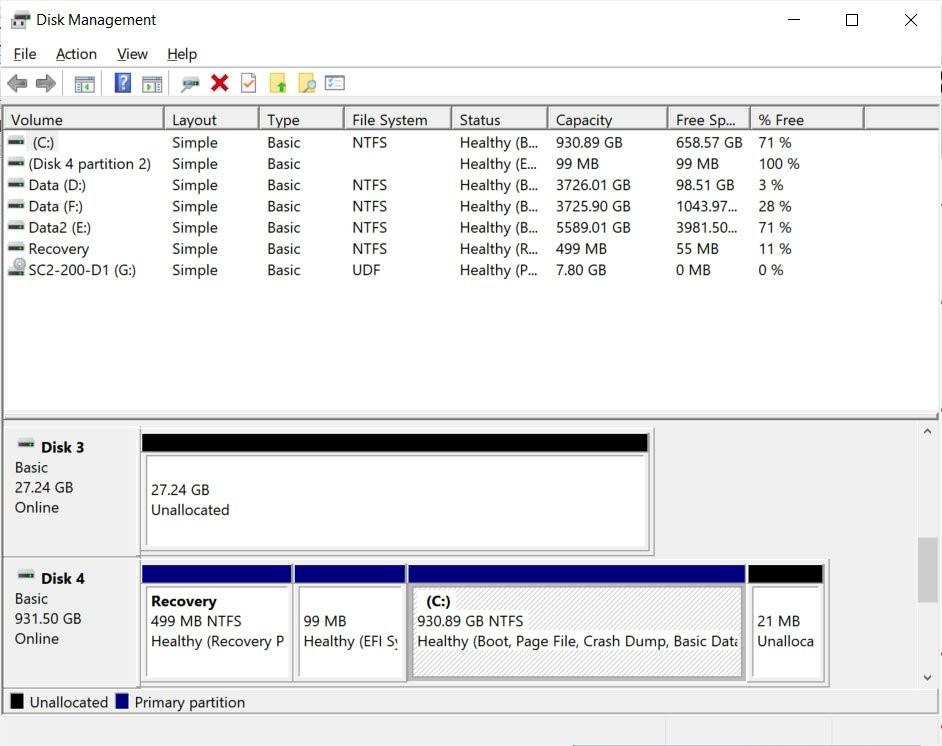
Ancien outil de gestion de disque
Pour accéder au nouvel outil de gestion de lecteur, vous devez rejoindre le programme Windows Insider, puis installer la dernière version de Windows 10. Une fois l'installation terminée, vous devez accéder à Paramètres > Systèmes > Stockage, puis rechercher et cliquer sur Gérer les disques et les volumes.
Avec ce nouvel outil, vous pouvez également gérer les lecteurs et les volumes/partitions contenus dans les lecteurs. Actuellement, selon l'évaluation de Bleepingcomputer, le nouvel outil est encore assez limité et manque de nombreuses options avancées.
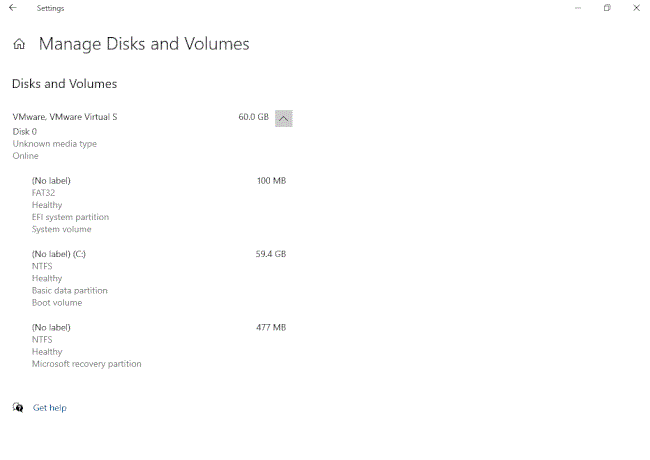
Outil Gérer les disques et les volumes
Selon Microsoft, vous pouvez utiliser Gérer les disques et les volumes pour afficher les informations sur les lecteurs, créer et formater des volumes... Vous pouvez également joindre des lettres de lecteur mais ce nouvel outil ne vous permet pas d'étendre les zones de partition ou affiche la distribution de votre lecteur à titre illustratif. graphique.
Dans l'ensemble, Gérer les disques et le volume n'a pas encore remplacé l'ancien outil de gestion de disque. Microsoft devra encore mettre à jour ce nouvel outil avec plus de fonctionnalités.
Découvrez comment utiliser Wox pour lancer vos applications, exécuter des commandes et plus encore, instantanément.
Découvrez comment créer un cercle jaune autour du pointeur de la souris pour le mettre en surbrillance sur Windows 10. Suivez ces étapes faciles pour améliorer votre expérience utilisateur.
Découvrez pourquoi l
Sous Windows 11, configurez facilement des raccourcis pour accéder rapidement à des dossiers spéciaux dans votre menu Démarrer.
Découvrez comment résoudre l
Découvrez comment utiliser un disque dur externe avec un Chromebook pour transférer et stocker vos fichiers en toute sécurité. Suivez nos étapes pour un usage optimal.
Dans ce guide, vous apprendrez les étapes pour toujours utiliser une adresse MAC aléatoire pour votre adaptateur WiFi sous Windows 10. Optimisez votre sécurité en ligne!
Découvrez comment désinstaller Internet Explorer 11 sur Windows 10 pour optimiser l'espace de votre disque dur.
Découvrez comment utiliser Smart Defrag, un logiciel de défragmentation de disque dur gratuit et efficace, pour améliorer les performances de votre ordinateur.
Le moyen le plus simple de déverrouiller du contenu et de protéger tous les appareils avec un VPN crypté est de partager la connexion VPN via un point d








